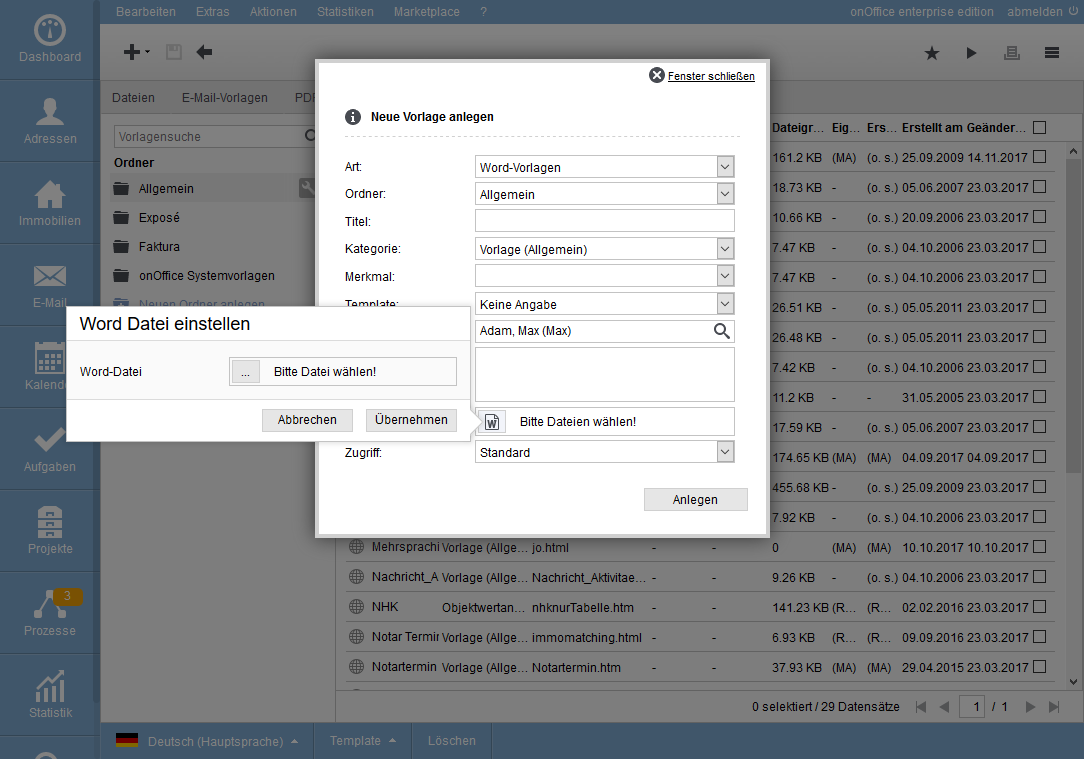You are here: Home / Extra / Modelli / Gestione dei modelli / Modelli Word / Template
Modelli
Modelli Word / Template
Inhaltsverzeichnis
Lo strumento Wordupload non verrà più sviluppato. Si prega di convertire i modelli di lettere Word in lettere PDF .
I documenti che devono contenere un’intestazione o un piè di pagina devono essere suddivisi in un documento per il contenuto della lettera e in uno per le aree rimanenti (come il modello di carta nella stampante). Entrambi i file vengono quindi archiviati in Enterprise: il contenuto come modello di Word e l’altra parte come modello di Word. I due sono poi collegati tra loro nella gestione dei modelli.
Il contenuto della lettera è descritto in modo più dettagliato a titolo di esempio; il modello viene creato e memorizzato allo stesso modo.
Per memorizzare il modello in onOffice enterprise, è necessario prima crearlo in Word e salvarlo come file web. Il modello può quindi essere creato nella gestione dei modelli.
Creare modelli
![]() Per creare un modello, cliccare sul simbolo più, inserire i dati necessari in una lightbox e caricare il file con il modello.
Per creare un modello, cliccare sul simbolo più, inserire i dati necessari in una lightbox e caricare il file con il modello.
Inserire di conseguenza un titolo, una categoria ecc. Specificare anche la cartella in cui deve essere creato il modello. Se si seleziona una funzione, questa viene memorizzata nelle voci del registro delle attività e cronologia che vengono generate quando si crea una lettera utilizzando questo modello. Nell’ amministrazione è possibile creare funzioni individuali per le proprie esigenze.
Se si inserisce una nota, questa verrà visualizzata in seguito quando si seleziona il modello per la creazione della lettera.
Tutte le impostazioni possono essere modificate anche dopo la creazione.
Cliccare su “Selezionare i file!” per selezionare e caricare il file del modello precedentemente creato in Word. Il nome del file può contenere solo lettere, numeri e un trattino o un trattino basso. Non deve contenere spazi. Oltre al file vero e proprio, Word ha memorizzato altri file in una cartella speciale quando viene salvato come file Web.
Anche questi file sono necessari, onOffice enterprise li richiede direttamente. Questi file possono essere caricati in una sola volta tramite il multiupload (selezionare il file).
Cliccare su “Creare” per creare il modello.
Impostazioni e cancellazione
![]() Le impostazioni del modello vengono aperte tramite la chiave. È possibile modificare il nome, la descrizione e così via, assegnare un modello o duplicare il modello.
Le impostazioni del modello vengono aperte tramite la chiave. È possibile modificare il nome, la descrizione e così via, assegnare un modello o duplicare il modello.
A seconda dei diritti dell’utente, verranno visualizzate altre voci:
- Diritti del record di dati; questa voce è disponibile solo se il sistema di diritti estesi è attivo. Ciò consente di controllare l’accesso al modello per utenti o gruppi specifici.
- Duplicare modello; dopo aver inserito il nome del nuovo modello, viene creato un duplicato.
- Cancellare il modello; Cancellare il modello
- Creare template; è possibile creare un modello direttamente da un template. Inserire la cartella e il nome del modello.
È possibile eliminare più modelli contemporaneamente tramite la visualizzazione dell’elenco (casella di controllo e barra delle azioni >> Elimina ).
È possibile creare nuovi modelli anche duplicando quelli esistenti. La voce corrispondente si trova nelle impostazioni del modello di origine.
Modificare
![]() I modelli Word esistenti possono essere scaricati per essere modificati tramite l’icona della matita.
I modelli Word esistenti possono essere scaricati per essere modificati tramite l’icona della matita.
Il modo più sicuro per farlo è ricaricare i file nelle impostazioni.
Template
I modelli di Word hanno una propria scheda, ma non sono descritti separatamente, poiché la loro creazione e modifica è simile a quella dei modelli Word.
I modelli possono essere assegnati nelle impostazioni dei singoli modelli. Questa operazione può essere eseguita per diversi modelli tramite l’elenco dei modelli (casella di controllo e barra delle azioni >> Modelli ).

 Introduzione
Introduzione Dashboard
Dashboard Contatti
Contatti Immobili
Immobili Email
Email Calendario
Calendario Compiti
Compiti Cruscotto di monitoraggio acquisizione
Cruscotto di monitoraggio acquisizione Cruscotto di monitoraggio
Cruscotto di monitoraggio Gruppi
Gruppi Intranet
Intranet Invio automatico della brochure
Invio automatico della brochure Manager delle richieste
Manager delle richieste Manager dei processi
Manager dei processi Marketing Box
Marketing Box Modulo multilingue
Modulo multilingue Modulo multi-immobile
Modulo multi-immobile Modulo progetti
Modulo progetti Modulo statistiche
Modulo statistiche PDF presentazione
PDF presentazione Sincronizzazione onOffice
Sincronizzazione onOffice Smart site 2.0
Smart site 2.0 Statistiche immobili e contatti
Statistiche immobili e contatti Tracciamento dell’orario di lavoro
Tracciamento dell’orario di lavoro Vetrina TV
Vetrina TV Accesso rapido
Accesso rapido Aggiornamento di massa
Aggiornamento di massa Calcolo con formule
Calcolo con formule Comunicazione clienti
Comunicazione clienti Contatti da appunti
Contatti da appunti Importazione immobili
Importazione immobili Impostazioni
Impostazioni Link preferiti
Link preferiti Modelli
Modelli Portali
Portali Strumenti esterni
Strumenti esterni Testo rapido
Testo rapido Passo dopo passo
Passo dopo passo